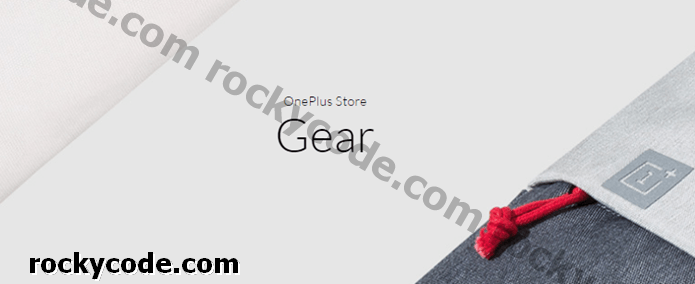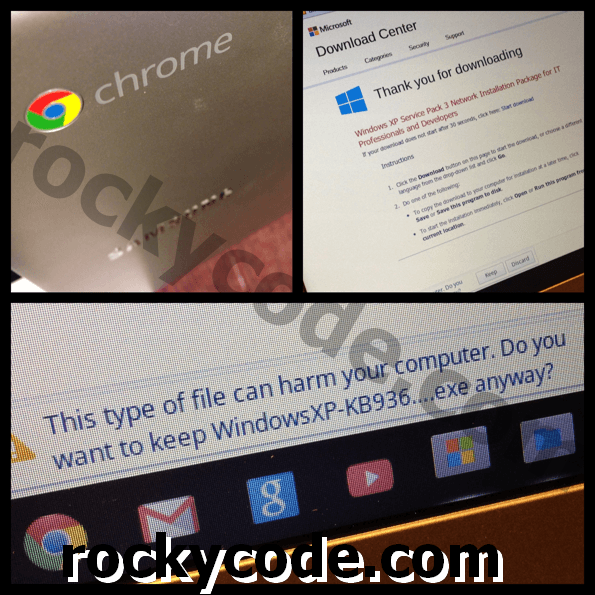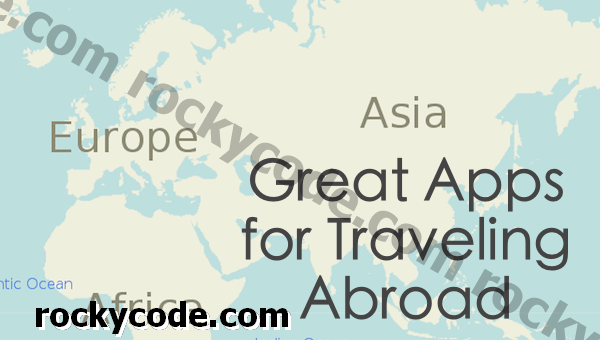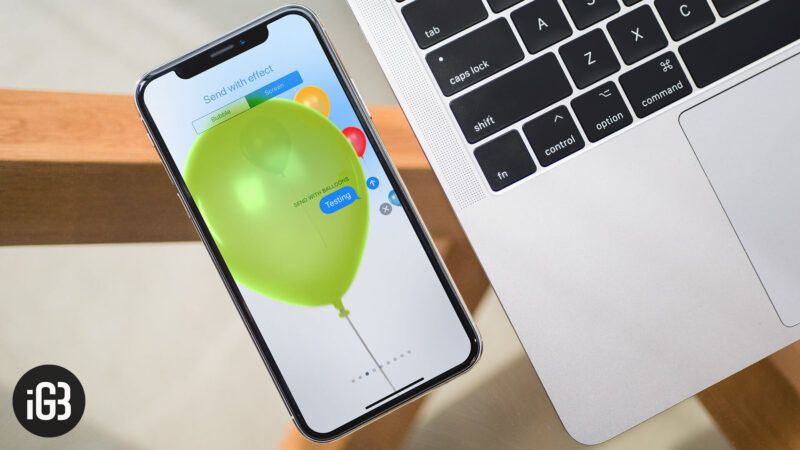Come eliminare tutti i messaggi di posta vocale su iPhone contemporaneamente
Risparmia tempo e spazio seguendo questa guida per eliminare tutti i messaggi vocali contemporaneamente sul tuo iPhone. Puoi anche eliminare messaggi specifici o esportarli.
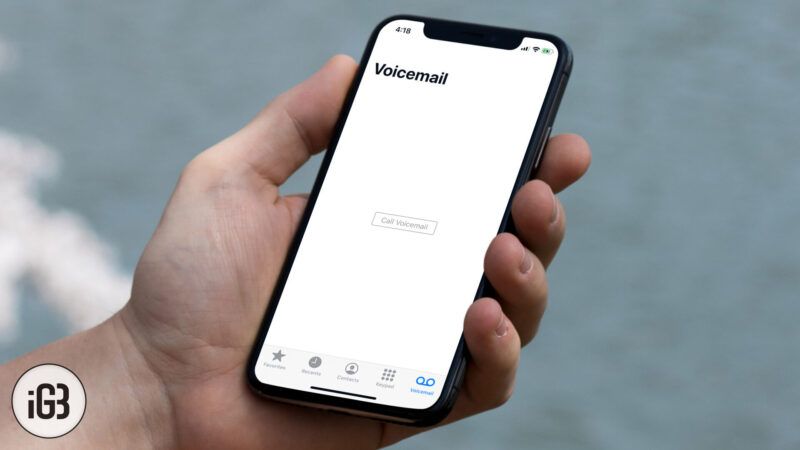
Al giorno d'oggi, la segreteria telefonica è piuttosto antiquata e di solito è più conveniente inviare semplicemente SMS o invio
messaggi audioper un tocco più personale. Ma nel caso in cui lo usi, è utile sapere come eliminare tutti i messaggi vocali contemporaneamente sul tuo iPhone per
liberare spazio. Sebbene i messaggi vocali non occupino molta memoria, possono accumularsi rapidamente ed è sempre meglio cancellarli di tanto in tanto. Quindi diamo un'occhiata al processo.
Come eliminare tutti i messaggi di posta vocale contemporaneamente su iPhone
Passo 1.Apri il
Telefonoapp e tocca
Segreteria telefonicain basso a destra.
Passo 2.Tocca su
Modificarenell'angolo in alto a destra.
Passaggio 3.Seleziona i piccoli cerchi accanto a tutti i messaggi vocali che desideri eliminare, quindi premi
Elimina.
Passaggio 4.Ora, scorri verso il basso e tocca
Eliminatoper accedere a tutti i messaggi vocali eliminati.
Passaggio 5.C'è un
Cancella tuttoopzione in alto a destra. Toccalo per eliminare tutti i messaggi vocali contemporaneamente sul tuo iPhone. È tutto!
Riassumendo.Quindi, come puoi vedere, è abbastanza facile cancellare tutti i messaggi di posta vocale su iPhone. Se vuoi eliminare solo determinati messaggi, puoi farlo scorrendo a sinistra su di essi e quindi toccando Elimina. In alternativa, se desideri eliminare un messaggio di posta vocale sul tuo iPhone ma conservarlo altrove, puoi esportarlo toccando un messaggio e quindi toccando l'icona Condividi. Puoi quindi inviarlo come SMS o e-mail a te stesso. Quindi, segui la procedura sopra per eliminarlo dal tuo telefono. Cerchi altri suggerimenti per quanto riguarda il tuo iPhone? Fateci sapere nei commenti qui sotto!
Vorresti leggere anche questi post:
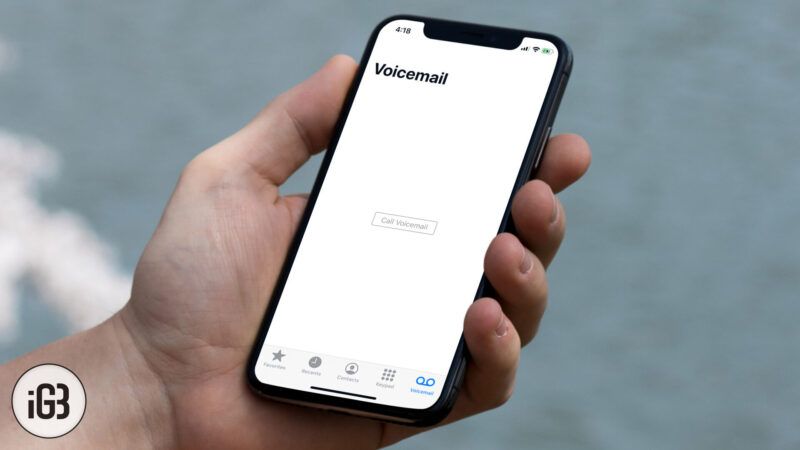 Al giorno d'oggi, la segreteria telefonica è piuttosto antiquata e di solito è più conveniente inviare semplicemente SMS o inviomessaggi audioper un tocco più personale. Ma nel caso in cui lo usi, è utile sapere come eliminare tutti i messaggi vocali contemporaneamente sul tuo iPhone perliberare spazio. Sebbene i messaggi vocali non occupino molta memoria, possono accumularsi rapidamente ed è sempre meglio cancellarli di tanto in tanto. Quindi diamo un'occhiata al processo.
Al giorno d'oggi, la segreteria telefonica è piuttosto antiquata e di solito è più conveniente inviare semplicemente SMS o inviomessaggi audioper un tocco più personale. Ma nel caso in cui lo usi, è utile sapere come eliminare tutti i messaggi vocali contemporaneamente sul tuo iPhone perliberare spazio. Sebbene i messaggi vocali non occupino molta memoria, possono accumularsi rapidamente ed è sempre meglio cancellarli di tanto in tanto. Quindi diamo un'occhiata al processo.